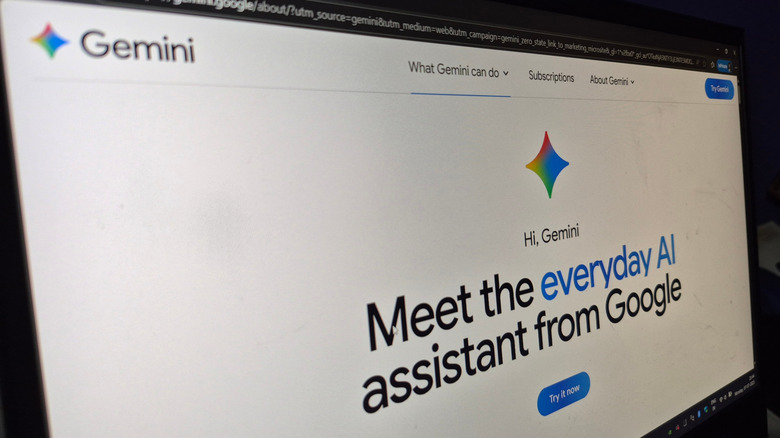Es seguro decir que los chatbots de IA están aquí para quedarse, especialmente ahora que se están integrando en los navegadores net. Si eres un usuario de Google Chrome, es posible que haya escuchado que Gemini, la plataforma de IA de Google, ahora es una parte integral de la experiencia Chrome. Gracias a una nueva característica llamada Gemini en Chrome, ciertos usuarios ahora tendrán acceso a Gemini AI en cualquier página de Chrome Browser.
Hasta este punto, la IA Géminis de Google solo estaba disponible como página net o como una aplicación complementaria (versiones móviles y de escritorio). Esto abre las puertas para todo tipo de optimizaciones de navegación net, que van desde resúmenes de contenido que puede capturar sin cambiar pestañas, o un medio rápido para traducir bloques más grandes de prosa extranjera.
Por el momento, la característica solo está disponible para las inscritas para uno de Suscripciones mensuales de IA de Google: Google AI Professional por $ 20 por mes, o Google Ai Extremely por la friolera de $ 250 por mes. Los usuarios también deben estar basados en los EE. UU.
Cómo habilitar Géminis con Chrome
Una vez que esté registrado para Google AI Professional o un plan AI Extremely, Gemini con Chrome es suyo para usar. Pero, ¿dónde se encuentra la versión Chrome de la herramienta AI de Google? Para empezar, deberá asegurarse de ejecutar la última versión de Chrome. Puede hacer esto haciendo clic en el icono de tres puntos verticales en la parte superior derecha del navegador, seguido de ayuda> sobre Google Chrome. Si hay una actualización para instalar, debe descargarse automáticamente.
A continuación, deberá encender Géminis con Chrome. Para hacerlo, haga clic en el icono de tres puntos nuevamente, luego haga clic en Configuración. Seleccione las innovaciones de IA de la columna de opciones de la izquierda y decida qué permisos le gustaría otorgar a Gemini con Chrome. Cuando haya terminado, continúe y abra una nueva pestaña en Chrome. Ahora debería ver un icono de estrella a la derecha de la barra de direcciones. Haga clic en el icono, momento en el que deberá optar por usar Gemini con Chrome (solo debería tener que hacerlo una vez).
Si ha hecho todo correctamente, debería aparecer una ventana de chatbot flotante. Continúe y escriba consultas y indicaciones que comiencen a interactuar con Gemini. También puede convocar a Gemini escribiendo @Gemini en el campo URL, luego presionando la barra espaciadora o la pestaña. Después de escribir un mensaje o consulta, presione Entrar para ejecutar su comando respaldado por Gemini.
Cómo usar Géminis con Chrome
El Géminis con extensión de Chrome desbloquea un grupo de funciones útiles de IA que pueden hacer que la navegación de la crimson sea mucho menos complicada. Digamos que tiene la tarea de leer un artículo que tiene más de 3.000 palabras. Sin encender una nueva pestaña o aplicación de escritorio, puede pedirle a Gemini que resume todo el artículo y la clave en más instrucciones para llamar a los puntos más destacados con balas o una lista numerada. También puede resaltar una sección del artículo, luego hacer clic derecho para pedirle a Gemini que resume, explique o traduzca la prosa designada.
¿Por qué no usar Gemini con Chrome para ayudarlo a elegir entre dos televisores nuevos? Navegue a una página de producto de Amazon o Finest Purchase para uno de los conjuntos que le interesa, luego solicite a Gemini que examine el televisor en la página precise con el otro modelo que está considerando. Incluso podría llevar las cosas un paso más al pedirle a Gemini que se concentre exclusivamente en la calidad de la imagen para su comparación.
Gemini con Chrome también tiene una opción GO Reside, por lo que podrá usar el micrófono incorporado de su dispositivo para tener una chat de palabras habladas con Gemini. Y si le preocupa que olvide lo que dijo, simplemente haga clic en el icono del teclado (ubicado en el menú Géminis) para ver una transcripción completa.